您将熟悉 蒸汽 如果您是电子游戏迷。 Stream是最流行的游戏平台之一,具有多种游戏类型。 实际上,Stream是下载视频游戏(尤其是某些新游戏)的最佳解决方案。
在玩游戏时,您可能经常需要对屏幕上发生的事情进行截图。 您只需按一些热键即可捕获当前的游戏屏幕。 然而,许多用户找不到 Steam屏幕截图文件夹。 你是其中之一吗?
有时,您可能会遇到无法找到Steam截图保存位置的问题。 您会看到很多人在搜寻 Steam中的屏幕快照文件夹在哪里? 在网上。 在本文的此处,我们将指导您轻松地在计算机上找到Steam屏幕截图文件夹。
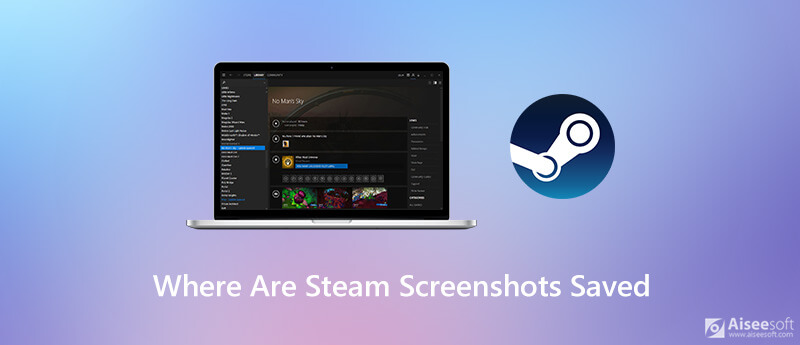
您可以依靠热键(通常是F12)拍摄当前游戏的屏幕截图。 屏幕截图之后,您可以将屏幕截图发布到您的Steam个人资料或将其上传到一些社交媒体论坛上。 但是您可能会遇到无法找到Steam屏幕截图文件夹的问题。 本部分将向您展示如何使用Steam客户端快速找到Stream屏幕快照。
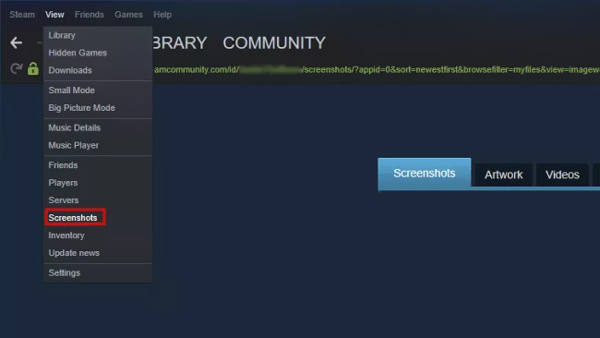
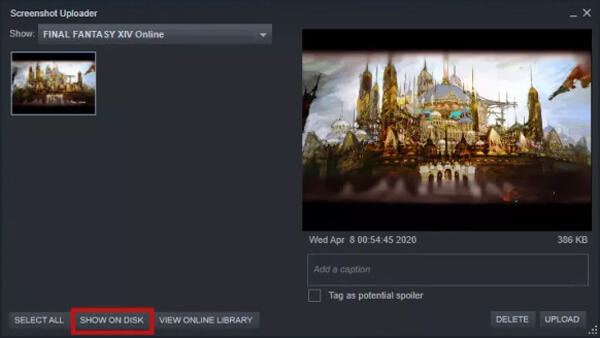
使用第一种方法,您可以轻松找到 Steam 截图文件夹。 除此之外,您还可以通过计算机的文件系统找到您的 Steam 屏幕截图。
您应该知道,默认情况下,这些 Steam 屏幕截图将存储在同一个文件夹中。 如果您没有更改 Steam 默认的截图文件夹,您可以直接到某个路径找到您的截图。 默认截图文件夹在本地C盘。
如果您使用的是Windows 10/8 PC,则可以访问以下位置的Steam屏幕截图文件夹: C:/程序文件(x86)/ Steam.
对于Mac用户,Steam默认屏幕快照文件夹为 用户/ Mac用户名/库/应用程序支持/ Steam.
您可以在以下路径中找到Steam截图文件夹 /.local/share/Steam 在Linux计算机上。
要为您的Steam游戏截图,可以使用一些专业的截图软件。 在这里,我们为您介绍了免费的Steam屏幕截图工具, 屏幕录影大师。 它具有以高图像质量捕获计算机上显示的任何内容的功能。 此屏幕截图软件可让您根据需要自由捕获全屏或自定义区域的Steam游戏。

资料下载
100% 安全。无广告。
100% 安全。无广告。


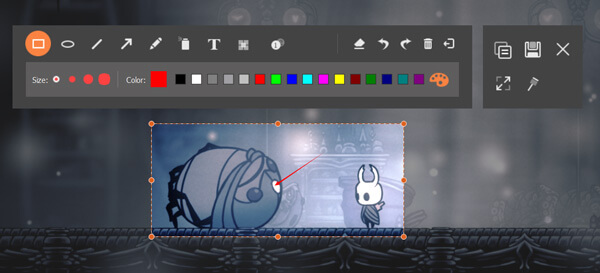
问题1.您如何在Steam中拍摄屏幕截图?
您可以按F12键以常规方式在Stream中截屏。 与Mac电脑不同,请在此处了解步骤 在Mac上截图.
问题2.如何找到您的SteamID?
您可以在Steam客户端中找到您的SteamID。 您可以转到Steam客户端,单击“视频”,然后选择“设置”选项。 现在,您需要选中显示Steam URL地址(如果可用)框并确认操作。 您可以转到Steam个人资料并单击查看个人资料以访问您的SteamID。 您的SteamID是URL末尾的数字。
问题3. Skyrim屏幕截图保存在哪里?
默认情况下,您的Skyrim屏幕截图文件夹将位于Skyrim安装目录的根目录C:/ Program Files(x86)/ Skyrim中。 要快速找到您的Skyrim屏幕截图,可以按Shift + Tab打开文件夹。
结论
在这篇博文中,我们分享了一些有关 Steam屏幕截图文件夹. 如果您找不到保存Steam截图的具体文件夹,您可以使用上述方法找到它。 如果您还有任何问题,请给我们留言。
屏幕截图提示
Windows Media Player中的屏幕截图 屏幕截图整个网页 屏幕截图 屏幕录像Instagram的故事 Steam屏幕截图保存在哪里 Facebook截图 截屏视频 截图阿尔卡特 在联想上截屏 在HP上截图 在Minecraft中截图 拍摄谷歌浏览器的屏幕截图 使用 Snagit Scrolling Capture 截取整页截图 截取Surface Pro屏幕截图 HTC屏幕截图 Firefox上的屏幕截图 在Mac上截屏 在Windows上裁剪屏幕截图
Aiseesoft屏幕录像机是捕获任何活动(如在线视频,网络摄像头通话,Windows / Mac上的游戏)的最佳屏幕录像软件。
100% 安全。无广告。
100% 安全。无广告。